
こんにちは、natsukiです。今回は、先日紹介記事も掲載されたTeclastの14.1インチのローエンドノートブックをレビューします。ええ、2020年の水準では、ローエンドもローエンドです。ただし、こいつのポイントは、日本のAmazonで取り扱いがあり、30,000円台前半で、割引クーポンもたびたび発行しているという低価格と、かつ、数日で即納!というところです。
また、こういうローエンドのPCを、そこそこ使える水準に仕上げてくることは、Teclastをはじめ、深圳中華メーカーの得意とするところでもあります。つまり、「い……今すぐに、とりあえず動くパソコンをくれ!!」という需要に応える製品です。実際、サブマシンやつなぎのマシンとして、気になる人は多いんじゃないでしょうか。スペックが不安だって? だからこそ、実際どのくらい働けるのか、実機レビューの腕が鳴るってもんですよ! 今回のレビュー機は、メーカーのTeclastよりサンプルを提供していただきました。ホットな機会を作ってくださったことにお礼申し上げます。また、Amazonに出品している「Teclast Authorized Store」は、メーカー公式ストアであるとうかがっています。
目次
1.スペックと、この製品の位置づけ
似た製品群がAmazonに次々登場
実は、6月頃より、この「TECLAST F7S」と似たようなスペックの、ChuwiとかJumperとかALLDOCUBEとか、ウインタブではおなじみの深圳中華メーカーが、海外通販と遜色ない価格で、数日で即納という製品を、Amazonに続々と出品しています。やはり、コロナ禍で大手メーカーのパソコンの納期に遅れも出る中で、今すぐにパソコンを!という需要を見込んでのことと思います。このTECLAST F7Sも、そういった製品群のうちのひとつ。そして、それら製品群の中でも、オーソドックスと言えるスペックを持つものです。Amazonに並んでいるということで、これまで深圳中華メーカーをよく知らなかったけど、「えっ?こんな安いPCがあるの?何だコレは?」と、興味を持った方も多かろうと思います。
ぶっちゃけ、これらの深圳中華メーカー、特にTeclast、Chuwi、Jumper、ALLDOCUBEあたりのPCは、部品的に共通部分も多く、スペックや品質も横並びなので、この「Teclast F7S」をレビューすることは、その一つの水準を示すことになるんじゃないかとも考えて、レビューをさせていただきました。
もうひと踏ん張りすると「Teclast F7 Plus」クラスが買える
実は、もうちょっと奮発すると、3万円台後半で、同シリーズのワンランク上の「Teclast F7 Plus」、もしくは同ランクの上記深圳中華メーカーPCが買えちゃいます。そのランクになると、CPUがCeleron N4100という、ウインタブではもはやおなじみ、ライトユースの王道中の王道のCPUで、「値段相応の用途」に関してはぐっと安心感がでてきます。あと、ストレージもeMMCからSSDになったり、容量が増えたり、キーボードにバックライトがついたりなどなど、細かに全面スペックアップがなされます。これは、ウインタブでも実機レビュー記事がありますし、私の手元にも、「Teclast f7 Plus」とほぼ同スペックの「BMAX X14」があるので、使用感も比較が可能です。はたして、その差はどの程度なのか?
スペック
| Teclast F7S | |
| OS | Windows 10 Home |
| CPU | Intel Celeron N3350 |
| 外部GPU | なし |
| RAM | 8GB |
| ストレージ | 128GB eMMC(SSD M.2 2242/2280 拡張可能) |
| 光学ドライブ | なし |
| ディスプレイ | 14.1インチIPS(1,920 × 1,080) |
| ネットワーク | 802.11a/b/g/n/ac、Bluetooth 4.2 |
| 入出力 | USB3.0×2、3.5mmヘッドホンジャック、miniHDMI、microSDカードリーダー |
| カメラ | Webカメラ(画素数不明) |
| バッテリー | 稼働時間 公称7時間 |
| サイズ | 334 × 224 × 17.7mm |
| 重量 | 公称約1.5kg / 実測1.58kg |
スペックを見ると、2020年水準で、14.1インチとしては、やはりローエンド。しかし、そこはローエンド端末を作り慣れたTeclastのこと。各所にコストダウンを図りつつも、価格の割に押さえるべきところは押さえています。まず、前提として、ディスプレイが14.1インチです。つまり、用途としては、ある程度落ち着いた場所で、腰を据えて使うことが想定されます。とりあえずは、オフィスワークなどですね。
一番の不安点は、何といっても、CPU。Intel Celeron N3350といえば、2コア2スレッドで世代ももはや前世代といってよいもの。これが、どの程度使用感に響いてくるのかが、最大の注目点でしょう。
しかし、CPU以外の構成は、意外に立派。システム構成を見てみると、RAM8GBは、十分すぎるくらい。だって、2コア2スレッドって、理屈の上では、同時にいろいろやるのは苦手なわけですよね。はたして、この一見多すぎるRAMは支えになるのか? ストレージは、128GBを確保。オフィスワークの場合、オフィスソフト自体が、けっこう容量を喰うんですよ。もちろん、様々なファイルを扱う必要があるので、一定のストレージは欲しい。10インチタブレットなら64GBでやりくりすればいいかもしれませんが、14.1インチで、つまり普通にオフィスワークに使おうとすれば、64GBではキツいです。128GBというのは、サイズに見合った最低限の環境は整えたということは言えます。ストレージの種類は、eMMC。これも、SSDじゃないのか、と思うかもしれませんが、所詮CPUがCeleronです。今までのレビュー経験からも、Celeronレベルだと、eMMCとSSDの速度差は、処理能力としての体感上はあまり反映されません。それに、まさかこいつに1時間の4K動画を放り込んでどうこうしようという人はいないと思うので、データをやり取りする面でも、その速度差を感じる機会はまずないはず。要するに、eMMCが分相応。ここは、むしろ賢いコストカットとみるべきでしょう。また、eMMCにOSが入っているということは、後述のように、SSDを「換装」ではなくて「増設」でストレージ容量をアップすることが可能です。こいつにそこまで手をかけてあげるかどうかという問題は別にして。
ディスプレイも、きっちり、1920×1080ピクセルと、FHD解像度を確保。ポートは、少ないながらも、フルサイズUSBポートが2つあるので、マウスとUSBメモリはつなげます。このPCスペックを考えると、Type-Cよりは、旧型のほうが使い出があるでしょう。いや、もちろん、両方あるにこしたことはないんですけど、そこは、まあ、ねぇ。
筐体に関しては、アルミニウム筐体。その他も、Teclastは、いい意味で価格に見合わない筐体を作ることに定評があるので、ここは期待したい。ただし、画像を盛ることにも定評はあるわけですが……
2.筐体
実際の製品を見ていきましょう。
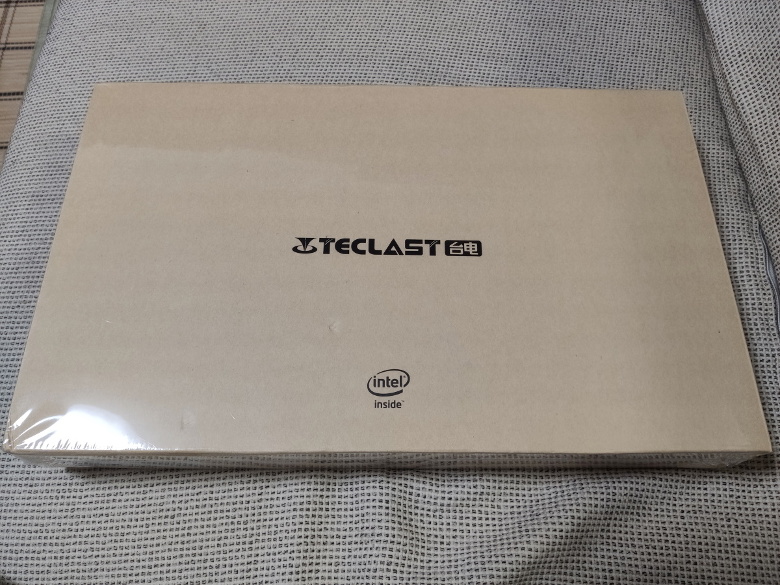
箱です。ぴっちりと、ビニルパックされていました。梱包材を映しても仕方ないんで、省略しますが、内部のクッションも、安心のできるしっかりとした造りになっています。ちゃんと、Amazonに並んでいて恥ずかしくない品質です。

同梱品です。紙類は、保証書や説明書など。説明書は多言語で、日本語も載っていましたが、内容は、Windowsに関する一般的な最小限のことです。

電源アダプターは、このようにアタッチメントで各国のコンセント形状に対応します。最近、このタイプが増えてきていますが、変換アダプターをかまさなくて済むのはありがたいですね。

日本語キーボードシールがついています。キーボードのキー配列は、英字配列なので、付属でつけてくれている点は評価できます。ただし、貼ってしまうと、やはりタイプに違和感が生じるのと、記号などの特殊キーの位置にズレがないかの検証も必要なので、個人的には、あまり貼る気は起こりません。まあ、これは好みで。

筐体表面です。左上に小さくメーカーロゴがあるだけで、さっぱりとしたものです。筐体は確かに金属製で、しっかりとした造り。工作精度についての心配は、もはや要らないでしょう。

左側面です。左(奥側)から順に、USBポート、DC-IN、miniHDMIポート。む、この並び順だと……

こうなっちゃうんで、USBポートが使いづらいんですけど。
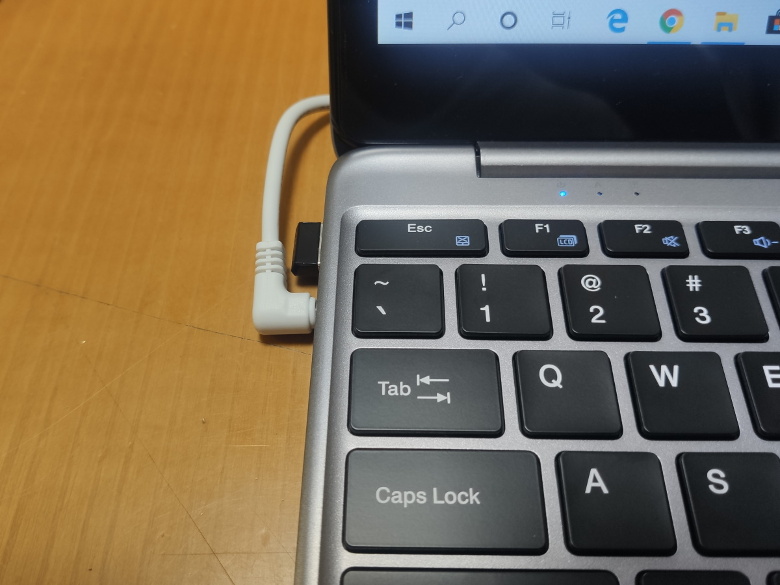
もっとも、昨今のマウスやキーボード用の小さなUSB無線ドングルであれば、コードと干渉せずに挿さります。うん、こっちは無線マウス用だな。

右側面です。左(手前側)から順に、microSDカードスロット、3.5mmイヤホンジャック、USBポート。

正面です。特に何もなく、薄さがよくわかると思います。開くためのとっかかりのようなものはありませんが、ピッチリくっついているわけでもないので、ディスプレイを開くのに苦労することはありません。片手で簡単に開けます。

後ろ側です。何もありません。

裏面です。こちらも金属製。
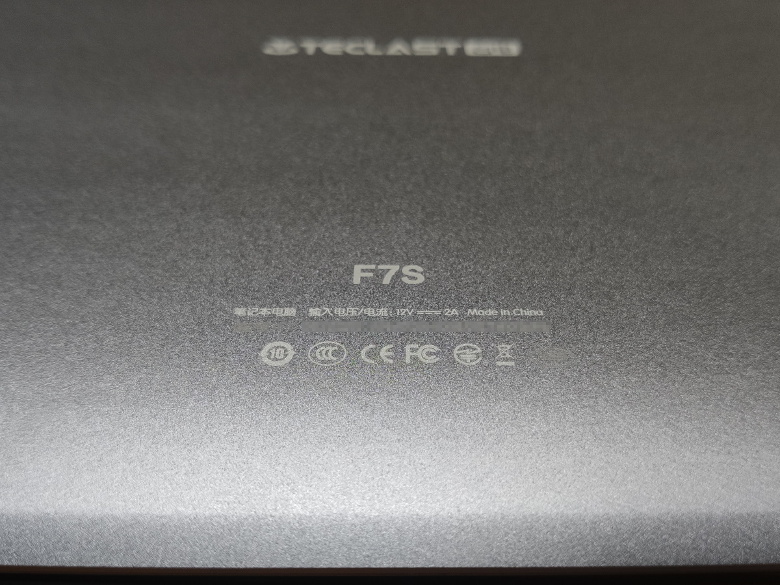
技適マークがあります。しかし番号がないので表示不備です。このように中華メーカーがマークだけつけている場合、内部モジュールに技適付き部品を使っている場合もあるようなのですが、確認できませんでした。実は、一通りレビューを終えた後、裏ブタを開けてみようとしたものの、おそらく爪がしっかりはまっていて、かつ、筐体が金属のため、ほとんどたわませることもできず、開けませんでした。金属筐体の頑丈さが思わぬところで証明されましたね(笑)

気になるメンテナンスハッチを開けると、よっしゃ!御覧のように、何も入っていません。つまり、ここにSSDを挿し込めば、シンプルにストレージを増設できます。多くの場合、ここにはすでにSSDが入っていて、「増設」ではなく「換装」となるので、OSの移し替えを行わねばならず、かなり大変です。でもこれなら、手軽にストレージの拡張が可能というわけです。また、サイズは2280と2242の両方に対応。2242だけってのも結構あるんですが、バリエーションは2280の方が圧倒的に多いので、2280対応はうれしい。ま、このスペックのPCのために、わざわざSSDを増設するほど手をかけてやることはあまりないかもしれませんが、可能性があるのは良いことです。

キーボード面です。キーボード面は、全面プラスチックとなっています。
配列は御覧の通り。オーソドックスな英字配列。個人的に安心したのが、最上段のファンクションキー列が、ちゃんと、そのままファンクションキーになっていること。このクラスの安価なPCだと、デフォルトでマルチメディアキーになっていて、ファンクション機能は「Shift」キー同時押しになっていることがままあるんです。人によるかもしれませんが、私はテキストタイピングで「F7」~「F10」を多用するので、ここは案外重要な点です。
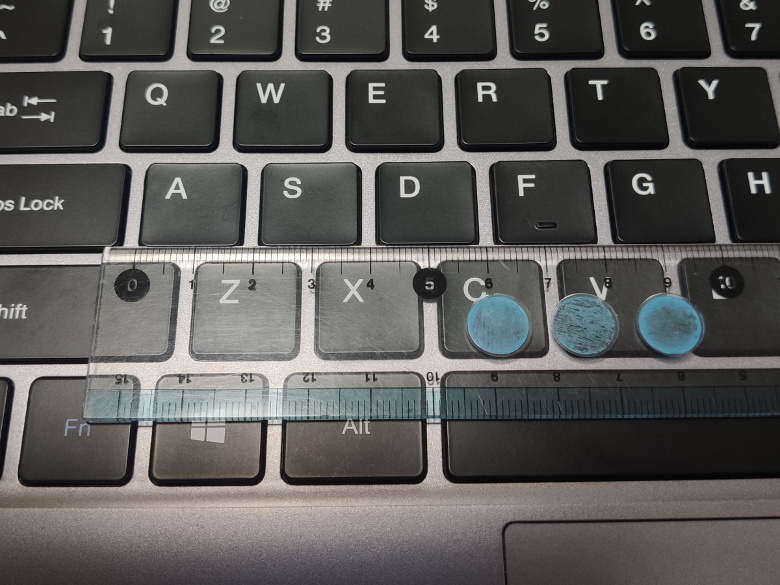
キーピッチは、商品情報に「21mm」とあり、えっ?「19mm」のミスじゃないの!?となるわけですが、本当に21mmあります。あんまり見ない大きめのピッチです。

アルファベットキーのキートップは、わずかに凹んでいて、打ちやすくしてあります。なお、上位版のTeclast F7 Plusには付いているバックライトは、ありません。

ディスプレイ面は、御覧の通り。カメラは上部にあり、下部にはブランドロゴがあります。カメラについては、スペック情報がないのですが、映ることは確認したので、ダミー穴ではないです。もちろん、画質は最低限。これだけだと別に普通なんですが、やはり指摘しておかなくてはならないことが。

こちらが、Amazon掲載の画像。Amazonにまで並べる以上、いいかげんにこういうことはやめてほしいものです。

ディスプレイが開く角度は、最大でこのくらい。完全ベタ開きはできませんが、実用には十分です。
この他、重量は、実測で1.58kg。公称では1.5kgとのことなので、まあ許容範囲、というくらいでしょう。サイズ的にいっても、常に持ち歩くのはキツいですが、作業場所を変えるためにサッと運ぶくらいなら、片手で楽々です。
以上、画像の盛りはあるものの、絶対的なレベルとして、金属製の筐体は、強度、デザインともによくまとまっていて安っぽさや不安な点はありません。キーボードのバックライトをなくしたりなど、コストカットはされているものの、肝心な部分はしっかりと造られている、さすがと言っていい品質です。
3.使用感
実際に使ってみての使用感です。14.1インチと、オフィスワークに十分なサイズ感なので、1週間ほど、家でメインで使ってみました。
初期設定
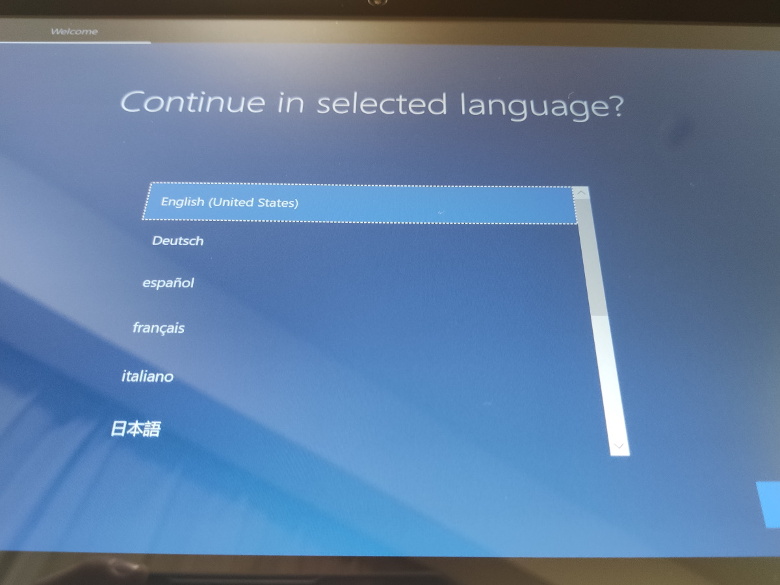
まずは、初期設定から。おおお、電源を入れると、ちゃんと初期セットアップから始まるぞ! いや、中華PCは、あらかじめアカウントが作ってある場合も多いんですよ。これで、わざわざ言語パックを導入するまでもなく、はじめっから日本語で使用を開始できます。無事セットアップを終了すると、ちゃんと日本語で立ち上がりました。時計がアメリカ時間になっていたので、ここは手動で修正。よしよし。そうだ、念のため、アレも調べておくか。
って、うおぉぉい! システムロケールが英語になってるじゃんか! これが日本語になっていないと、様々な処理に不具合をきたす可能性があります。深いところにあるので、めんどくさいんですが、
設定>地域と言語>日付、時刻、地域の追加設定>地域>管理タブ>システムロケールの変更
で変更します。
中国に限らず、海外仕様のPCを日本で使う際には定番の作業ではあるんですが、なまじ、はじめから日本語でスタートできるだけに見逃しがちかもしれません。気を付けましょう。
システム
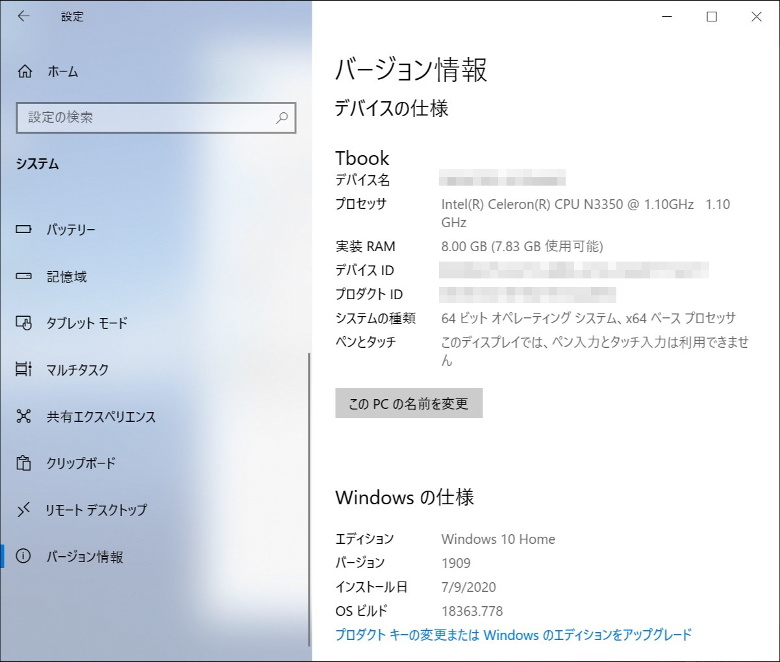
システム情報です。はじめからバージョン1909導入済みです。
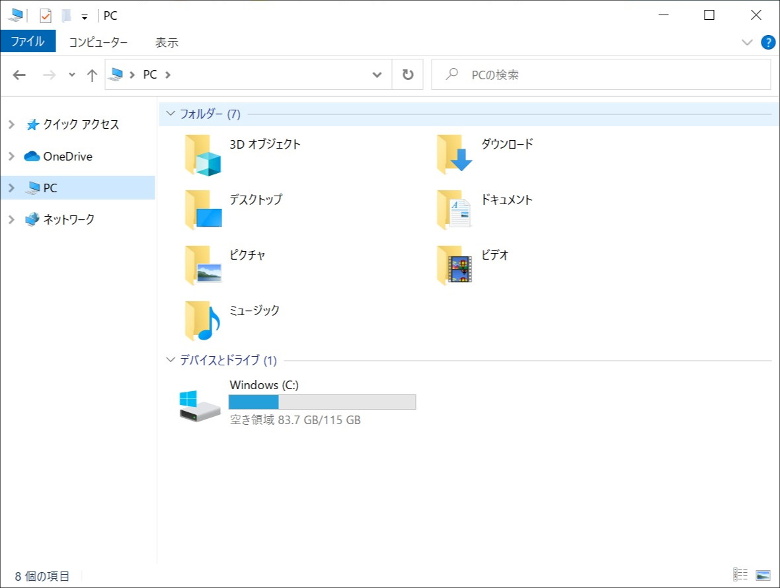
ストレージは、こんなもん。中華PCなら当たり前なんですが、ソフト類はWindowsデフォルトのもののみの、非常にきれいな状態です。使う機会もないナビゲーションソフト類が容量を占拠したり、裏で勝手に立ち上がって処理能力を圧迫したりということはありません。
WiFi
5GWiFiを検出したので、5GHz帯にちゃんと対応しているようです。ただ、技適が怪しいので、接続の検証はしていません。
ディスプレイ
ディスプレイは、1920×1080ピクセルのFHD解像度。ツヤツヤのグレアタイプ。中華PCはFHD解像度が当たり前なんで、感覚がマヒしがちなんですが、この価格帯でFHD解像度は、やっぱりお得だと思いますよ。発色は、まあ、普通です。最近、スゴイのを見ちゃったんで、目が肥えちゃって……、もちろん、あれと比較するのは酷ってもの。実際、鮮やかな映像を見ると、コントラストと彩度がやや弱いかなという感じはするものの、際立った不満はなく、実用十分な品質です。ウインタブの記事や、ニュースサイトなどを見る分には、まず気にならないでしょう。
IPS液晶ながら、いわゆる視野角は狭め。中心より45°傾いたくらいから、反射のほうが勝ってしまう感じで見えづらくなります。ただ、極端に暗くなったりするわけではないので、TNとは違います。要は、快適に使えるのは、正面90°くらい。でも、これで十分でしょう。普通に正面で使っていて気になることはまずありません。
明るさは、普通。私は、80%~100%でちょうどよいくらいでした。F7 Plusとは、実機を並べたわけではないのだけれど、そっちのレビューでは画面は明るめということだったので、もしかするとディスプレイの部品もコストダウンしているのかもしれません。
キーボードとタッチパッド
キーのタッチ感は、ありがちなパチパチ系ですが、造りは堅実でタイプ感に問題はありません。感度も良好。キーピッチが21mmと十分にとってあるので、快適にタイピングできます。通常は、フルサイズキーボードというと19mmなので、むしろデカすぎるんじゃない?という不安があるかもしれませんが、私の場合は、特に気になるような感じはしませんでした。
また、安価なPCや安物のキーボードは、キーの中心と周辺部でタッチ感が違ったり、感度が違ったりすることがあり、例えば「BMAX X14」は、タッチ感は悪くないものの、キー周辺部の感度にやや難があります。その点、この辺の造りの堅実さは、さすがはTeclast、中心部も周辺部も変わらぬタッチ感としっかりとした感度。同じ深圳中華ブランドとはいえ、老舗ブランドの安定感を示した形でしょうか。タイプミスを誘発するようなことはないでしょう。ただし、音は、けっこうカチャカチャします。オフィスならいいですが、図書館とかでは、気になりそうです。
どでかいタッチパッドに関して、私は、特に意図せぬタッチが生じることはありませんでした。感度は普通。二本指によるピンチイン・アウト、スクロールなども快適にこなせます。
スピーカー
まあ、期待していなかったんですが、思ったよりは聞けますね。スピーカーは、穴は開いておらず、キーボード下から響いてきます。マイクも、穴は確認できないながらもついているし、ZOOMなんかを使うには、実用十分な性能だと思います。ただし、処理能力から、同時になんかやるのは注意したほうがいいとは思いますが。
ちゃんとステレオにもなっているし……、ん?んんん? あのぅ、左側のスピーカーの音が明らかに小さいんですけど……。これは、個体差かもしれません。
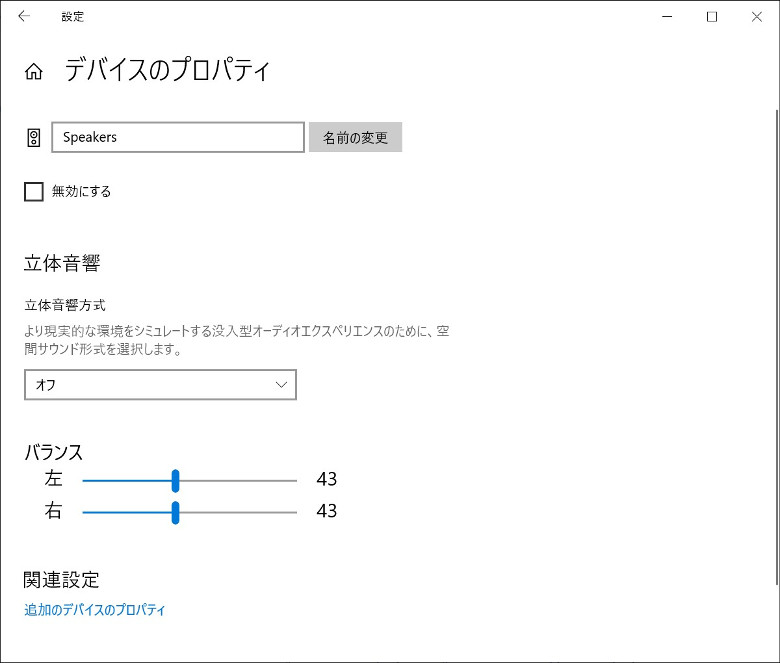
もし、同様の症状が出た場合は、
設定>システム>サウンド>出力>デバイスのプロパティ
もしくは「Realtek Audio Cosole」を起動して、バランスをいじってあげたほうがいいでしょう。
どのみち、音楽鑑賞などをするなら、素直にイヤホンやヘッドホンをつなぎましょう。
バッテリー
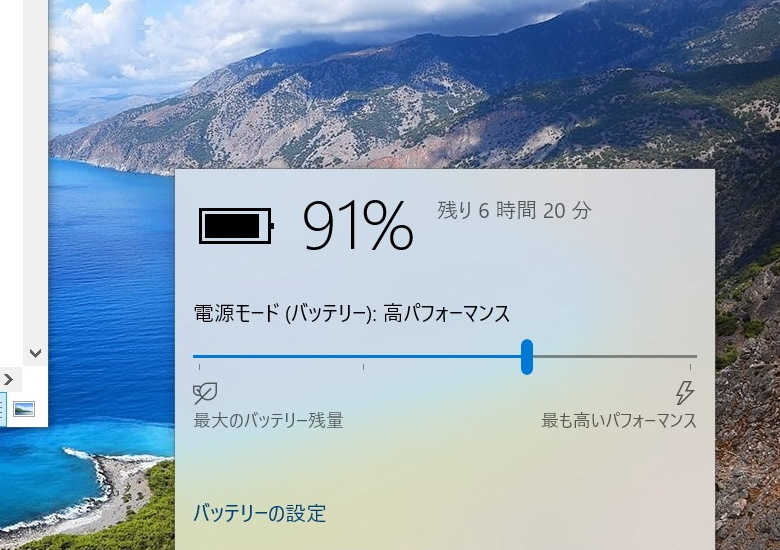
バッテリーは、「高パフォーマンス」「ディスプレイの明るさ100%」で使ってみて、Libre Officeでのこの記事の執筆や、適宜インターネットでの調べものなどをして、おおむね1時間で15%消費でした。一時的にバッテリーで作業するというなら、十分。ただし、基本的には電源につないで、という使い方になるでしょう。
4.処理能力
では、最も気になる処理能力です。はたして?
起動
起動は、ボタン押しからデスクトップ表示まで、だいたい50秒。参考までに、Celeron N4100搭載でストレージはSSDのBMAX X14、Celeron N3450搭載でストレージはeMMCのYEPO 737A6が、ともにデスクトップ表示までだいたい30秒以内なので、やはり差は付きます。いやでも、Atom Z3795搭載のeMMCのTransbook T100TAMが40秒起動なので、CPUとストレージ速度以外にも、なんやかんやいろんな要因はからむんでしょう。
その他、オフィスソフトや画像編集ソフトの立ち上げなど、立ち上げにはややもっさり感はありますが、常識的なレベルの範囲内。「クリックしたらパッと開く」というレベルではない、というだけです。そういうソフトは腰を据えて作業するものが多いので、実用面ではそれほど気にはならないでしょう。
オフィスソフト
「Libre Office」を使って、一通りのことを試してみました。この記事の文章もそれで書いています。よっぽど特殊な操作をしたり、画像モリモリの重たいドキュメントファイルをどうこうしなければ、十分使えます。ただ、ときどき、裏で何らかの処理が入ったのか、重たくなるタイミングはあります。Celeron N4100機では、さほど気になることはないので、やはり差はあるようです。
後述のように、WEB動画視聴は苦手としているので、YOUTUBEを背景で流しながら作業、というのは、画質を意図的に下げるなどの工夫が必要です。
動画再生
手元に4K動画がないので、それは確認できませんでしたが、少なくとも、1920×1080ピクセル解像度のmp4やaviの動画ファイルであれば、問題なく快適に再生できました。タスクマネージャーでモニターしても、動画再生ソフトと「デスクトップウインドウマネージャー」合わせてのCPU使用率は、せいぜい30%程度です。
ネットサーフィン

技適が怪しいので、インターネット接続には、こちらの「ROTECK usb lanポート 有線LAN変換アダプタ」を使って有線で接続します。ちゃんとギガビット対応製品です。ちなみに、なぜか右側のUSBポートではうまくネットにつながらず、左側のUSBポートなら問題なくいけました。
さて、いろんなサイトを見てみます。まず、ウインタブや、普段よく巡回するドローン情報ブログなどの情報サイト。これらなら、素早くスクロールしたときに画像読み込みが追い付かないことが多少ありますが、待つというほどではありません。次に、Yahoo JapanやMSN Japanなどのニュースサイト。これも、読み込みに多少遅れを感じる時はありますが、十分見られます。文字と静止画中心のサイトであれば、基本的にも快適なネットサーフィンができるでしょう。また、8GBのRAMは伊達ではないので、タブをたくさん開くことにもそれなりの耐性を発揮します。
ただし、Google Mapはやっぱり重い。それと、こんなご時世なんで、せめても先の計画くらいをと思って、いろいろと国内の観光地や観光施設のサイトを見て回ったんですが、重いサイトは重いですね。背景になんかエフェクトや動きをつけていたりすると、つらくなってくる感じ。
インターネットでの動画視聴
このあたりは、かなり風向きが怪しくなってきます。明らかに非力さを感じるのは、インターネットの動画視聴サービス。
もっとも代表的なYOUTUBEを例にとってみます。YOUTUBEのトップページは、もともとかなり重たく、Celeron N4100機でもかなりのっそり、Core M3-7Y30でもサクサクとはとうてい行きません。では、Celeron N3350のTeclast F7Sなら? まず、デフォルトブラウザの旧Edgeでは、実用不能レベルで重たいです。ここはおそらくGoogleの仕様(サイトをChromeに最適化してある)があるので、Choromeで開くと改善されます。しかし、それでも、そうとうに重たい。「Google動画検索から、直接個別の画像を開く」という使い方ならまだいいですが、YOUTUBEのトップページから動画検索を行うのは、厳しいレベルです。また、再生解像度も、1080pで再生すると、ちょいちょいカクつきが発生します。タスクマネージャーで見ると、やはり1080p再生中は、動画によるものの、たびたびCPUが100%に張り付く感じ。安定再生は720pレベルですね。ちなみに、画質の自動選択では、無難に720pの時もありますが、けっこう、果敢に1080pを選んでくるので、手動で下げてあげたほうが快適に視聴できるでしょう。
クラウドストレージの同期
クラウドストレージの同期処理が入ると、かなりのマシンパワーを持っていかれます。オフィスソフトでテキストを打っているような軽いことをしていても、明らかに「重くなったな」というのを感じますね。一瞬ならいいんですが、動画ファイルや大量の画像ファイルなどの重たい同期が入ると、気にはなります。まあ、このスペックで、常駐系は鬼門ですわな。クラウドストレージくらいなら、負荷が高まるのは一時的なものなので、許容範囲かとは思いますが、常駐して動き続けるようなソフトは、基本的にやめておいたほうがいいでしょう。
画像編集
すいません、私が使い慣れているのは、ちょっとマイナーな「Paint.Net」なので、それになります。スマホで撮った13MPレベルの画像処理なら、凝った範囲選択とかをやらなければ、処理はもっさりですが、十分に使用可能です。それなりの枚数を同時に開いてもOK。ここは、8GBのRAMが活きてきます。
動画編集
これは当然、快適にはいきません。実用的には、数分程度で解像度はせいぜいFHDレベルくらいまでの動画に、デフォルトの「フォト」アプリを使って、カット、BGM追加、タイトルを入れるといった最小限の編集くらいが関の山でしょう。
5.ベンチマーク
低スペックPCベンチマークの定番、ドラクエベンチマークを実行してみます。
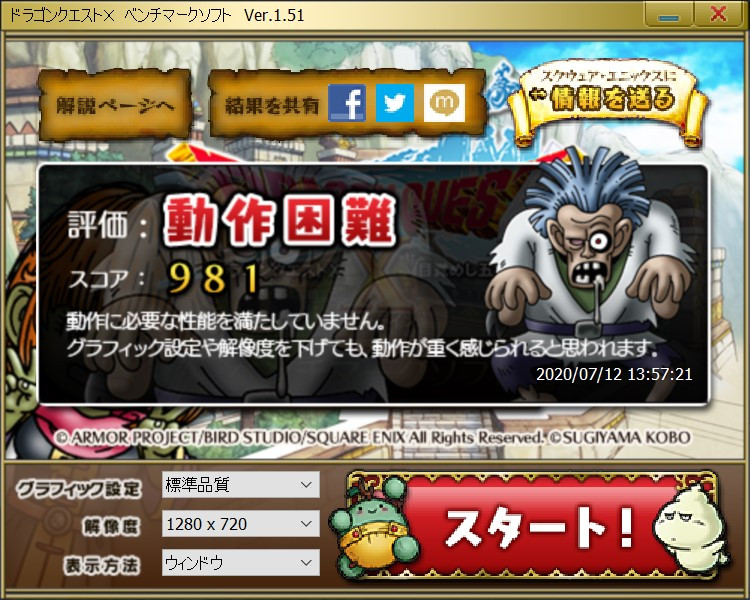
うわぁ……。いやでも、YOUTUBEの挙動なんかを見ていると、体感通りかな。
参考までに、今までのベンチマークの蓄積です。ここまでの低いレベルになると、ベンチマークソフトのバージョンの影響が非常に大きいので(新しいバージョンだと、厳しい結果が出る)、新しいバージョンであることを確認できた結果のみに絞りました。
Teclast X6 Pro(Core m3-7Y30): 3,572
PEPPER JOBS GLK-UC2X(Celeron N4100)(TDP Unlocker最大): 3,127
ドスパラ raytrektab DG-D10IWP(Celeron N4100): 2,348
ドスパラ raytrektab DG-D10IWP2(Pentium N5000): 2,314
YEPO 737A6(Celeron N3450)(SSD換装): 2,239
BMAX Y11(Celeron N4100):1,845
Ockel Sirius A Pro(Atom X7-Z8750): 1,823
ドスパラ Altair VH-AD3S(Celeron N3350):1,816
T-bao Tbook 4(Celeron N3450): 1,794
Jumper EZBook 3L Pro(Celeron N3450): 1,774
YEPO 737A6(Celeron N3450): 1,696
Jumper EZpad 6 Plus (Celeron N3450) : 1,677
Jumper EZBook X4(Celeron N4100): 1,582
Teclast F7 Plus(Celeron N4100): 1,537
BMAX X14(Celeron N4100): 1,522
Chuwi UBook(Celeron N4100): 1,521
PIPO X12(Atom x5-Z8350): 1,513
One Netbook One Mix(Atom X5-Z8350): 1,359
CHUWI HeroBook(Atom X5-E8000):1,353
ドン・キホーテ NANOTE(Atom X5-Z8350): 1,135
Chuwi UBook Pro初期状態(Celeron N4100): 1,077
このくらいのスコアでも、オフィスソフトの基本機能や、スマホ写真レベルの簡単な画像編集、動画を除くネットサーフィンなら、案外使えるものです。しかし、動画がらみはやはりネック。
eMMCの速度も測ってみましょう。
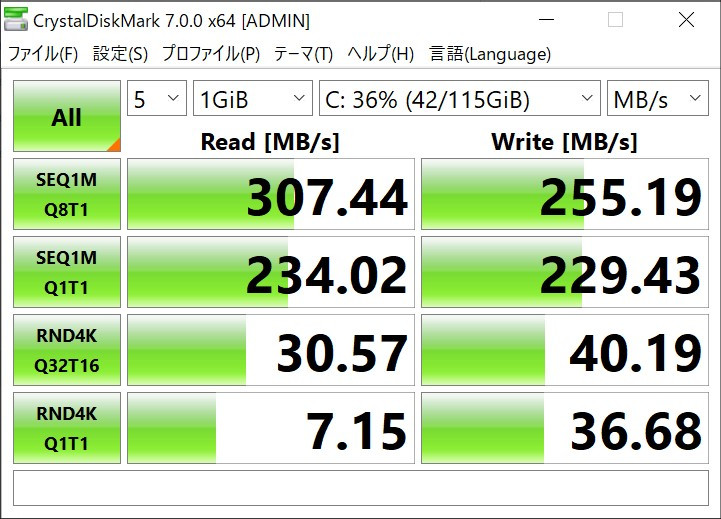
おおっと、これは優秀。一昔前のeMMCとは比べ物にならない高速さです。CPUがCeleronなら、これだけの速度があれば十分でしょう。このあたりの、ストレージの速度と体感処理速度の検証は、以前にCeleron N3450搭載の「YEPO 737A6」で行っているので、よければご参照ください。1点、左下の4Kランダムリードの数値だけ低いのが気になります。何度か試したんですが、同じ結果でした。これは謎ですが、個体差かも?
6.価格とまとめ
日本のAmazonで、メーカー公式出品、Amazon発送品です
この「Teclast F7S」は、Amazonで、記事執筆現在、32,900円となっています。ちょっと前に発行されていた割引クーポンは、ちょうど切れてしまったようです。また発行してくれるといいんですが…… さてこの価格、これがBanggoodなら、「ふーん」なお値段なんですが、何といっても、はじめに触れたように、売られているのは日本のAmazonで、出品者はメーカー公式、発送はAmazonによる発送で数日即納、というのが大きい。海外通販は、何かとリスクあっての低価格で、特に、経験上、配送面でのリスクが最も大きいと思っています。ましてや、コロナの影響で、海外からの荷物配送は、まだまだ乱れているのが現状ですから。そのリスク無しで、この価格ですからね。
Amazonに並んでいるとはいえ、中華PCではある
日本のAmazonに並んでいるとはいえ、大前提として、やはり「中華PC」です。日本のPCメーカーのものとは根本的に違うので、そこは分かって買うべきものです。
例えば、具体的なこととしては、
・キーボードは英字レイアウト(シールは付いてくるが、貼ればタイプ感は損なわれるし、記号に関しては検証も必要)
・製品画像は盛ってる
・技適はあやしい
・システムロケールが英語のままなので、変更が必要
・素のままのWindowsで、ナビゲーションソフトやサポートソフトの類は一切入っていない(これは、私なんかはむしろありがたいと思うところです)
といったことがあります。ある程度PCのことを分かっていて、何かあったら自分で調べるという前提のもとで買う製品ではあります。
もっとも、Teclastは深圳中華PCメーカの中では老舗で、特に筐体品質は(画像は盛るものの)実用性の面では安心して使えるクォリティを備えています。中華PCに興味はあるけど、海外通販だと時間もかかるし保証も心配だし、と二の足を踏んでいた人にとっては、このあたりの中華PCとしては実績あるメーカーの製品が、Amazonのサービス水準で数日の即納で手に入るというのは、歓迎すべき動きだと思います。分かって使う分には、このTeclast F7Sも含め、コスパに優れる製品群なので、これを機に中華PCデビューというのも検討してみていいんじゃないでしょうか。
用途を考えたうえで、「Tecalast F7 Plus」クラスとの比較と選択を
そして、実際に使ってみての使用感ですが、乱暴に言えば、3~4年前での「Atom」機を使うような感覚ですね。つまり、「低スペック機である」という前提で、そのことに気を使いつつ使うならば、十分使える。例えば、同時にいろんな処理をしないとか、常駐ソフトをポンポン放り込まないとか、動画視聴は画質を下げてとかです。コストダウンによる影響は、CPUの処理能力ばかりはどうしようもありませんが、それ以外の部分では、実用上の使用感に影響が出ないようにうまく切り盛りしている印象です。ハードの面では「安物だから使いにくい」とはほとんど感じさせません。あとは、これは完全に人によるでしょうが、処理能力が低くても案外なんとかなってしまって、他の部分の使い勝手の方こそ大切だと気づくことも、あります。あ、これは「PIPO X10」という、CPUは最低限のAtom x5-Z8300ながら、最強の筐体を備えたタブレットを使っての経験談です。
この「Teclast F7S」の悩ましいところは、もう5,000円前後を出せば、あまりそういう気遣いなく使えるスペックの「Teclast F7 Plus」クラスに手が届くという部分です。現在、我が家では、Celeron N3450搭載の「YEPO 737A6」と、Celeron N4100搭載の「BMAX X14」を日常的に使っていますが、どちらも、高度なことをしなければ、処理能力の面では特に気遣いもなく、おおむね快適に使っています。もちろん、絶対的価格が安いので、5,000円程度とはいえ、この価格差は決してバカにはなりません。ここは、ロースペックな中でもさらに選択肢を用意している、という部分を評価すべきだと思います。
率直に言って、使う用途が明確に定まっておらず汎用性が欲しい、中華PCのコスパの良さを体感したい、といった漠然とした購入動機であれば、ちょっと奮発して「Teclast F7 Plus」クラス、つまりCeleron N4100搭載機をお勧めします。一方で、もともと高い処理能力は求めずに、「そこそこ使える」ものを「ともかく安く」、ということならば、有力な選択肢の一つとしてあがってくると思います。不安点は、動画がらみ(動画ファイルの再生なら余裕があるが、ネット動画視聴が厳しい)、今後WEBコンテンツがどんどんリッチになっていくのについていけるか、何かで負荷が高まったときにもっさりすることはある。といったあたりでしょう。これらが許容できるかどうか、つまり、「何に使いたいか」という用途が先にあったうえで、検討すべき製品です。WEB視聴に危なさがあるので、どちらかというと、オフィスワーク寄りだとは思います。
ということで、オールマイティーに使うのは、残念ながら厳しい。しかし、活躍の場を絞れば、十分に使える品質があります。汎用的な製品というよりは、ニッチな需要に応える製品として評価するべきでしょう。今回は、もともとロースペックなのは分かりきっているので、「どこまでできるのか」という視点を意識してレビューしました。参考にしていただければ幸いです。
関連リンク
![]() TECLAST F7S:Amazon
TECLAST F7S:Amazon
Teclastよりクーポンをいただきました「BWZKYZ6U」で3,290円オフとなります(7月24日まで)
![]() 「Teclast Authorized Store」ストアフロント:Amazon
「Teclast Authorized Store」ストアフロント:Amazon
Teclast F7S:メーカーサイト

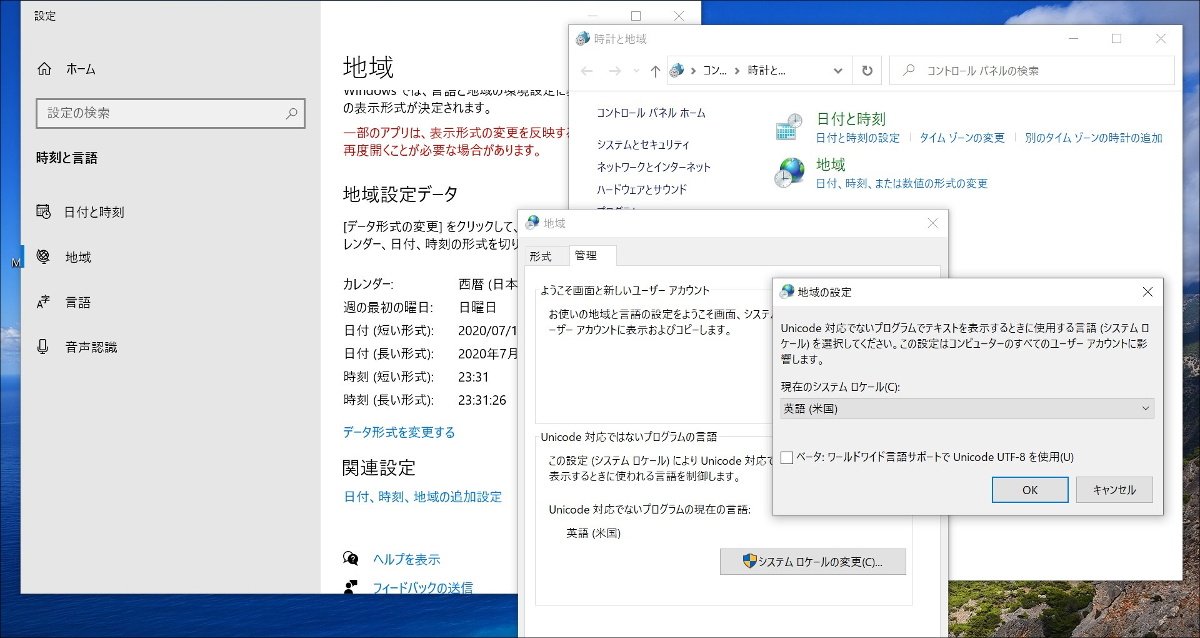



コメント
La batería se descargar rápidamente, solo funciona conectado a la red..
No sé si hay alguna forma de solucionarlo